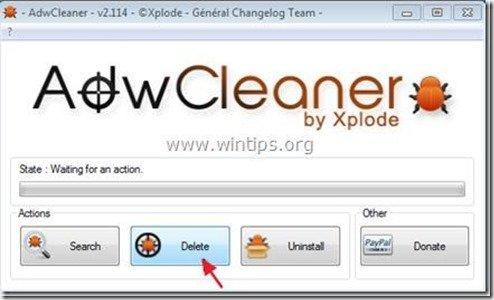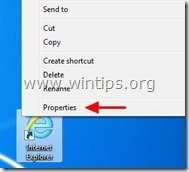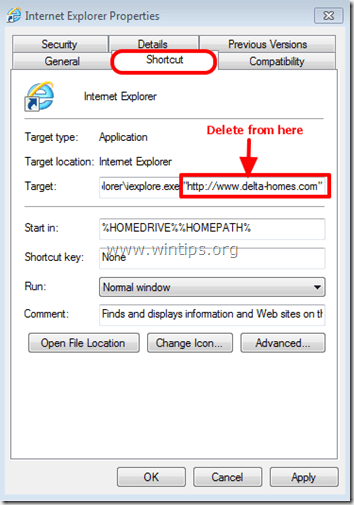目次
“ デルタホームズドットコム は、他の無料ソフトウェアのインストールプログラムにバンドルされているブラウザハイジャッカーで、コンピュータにインストールされると、インターネットのホームページを""に変更します。 www.delta-homes.com " に変更し、インターネット検索エンジンを " に変更します。 デルタホームズ 「このプログラムは、ブラウジングのリダイレクトを行い、未知のベンダーの広告を表示します。
もう一つの症状である" デルタホームズドットコム ” ウィルスは、インターネットショートカットのプロパティに以下の引数を追加して修正するものです。 “ http://www.delta-homes.com/..." (以下、" ターゲット" の分野です。)
" デルタホームズドットコム ” は、ユーザーがフリーソフトをインストールする際に注意を払わないと、一般的なインターネットブラウザ(Internet Explorer、Chrome、Firefox)にインストールされることがあります(一般的)。
を削除するには、" デルタホームズドットコム " をコンピュータから取得します。 & ブラウザの検索設定を復元する。 は、以下の手順で行ってください。

削除方法 " デルタホームズ ドットコム ” をコンピュータから読み取ることができます。
手順1.所属するアプリケーションをアンインストールする。 「デルタホームズ " の発行元をコントロールパネルから選択します。
1. にアクセスしてください。
- Windows 8/7/Vistaの場合。 スタート」→「コントロールパネル .Windows XP。 スタート > 設定 > コントロールパネル
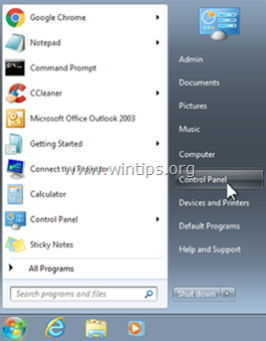
2. ダブルクリックで開く
- プログラムの追加と削除 Windows XPをお持ちの場合 プログラムおよび機能 Windows 8、7、Vistaの場合。
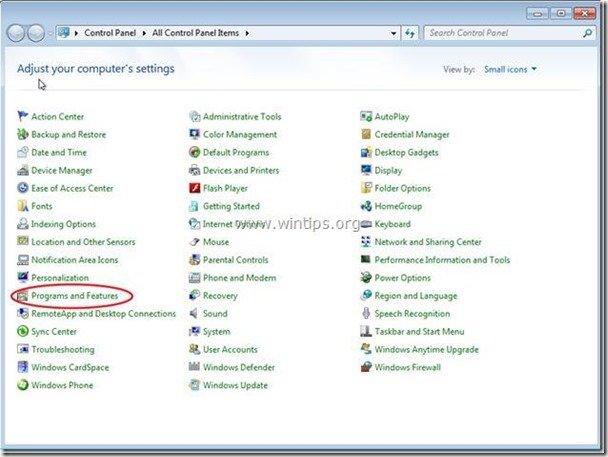
3. プログラム一覧の中から 削除(アンインストール) 以下のアプリケーションがある場合は、そのアプリケーションを使用します。 :
i. Delta-homes ツールバー
ii. Delta-Homes Chromeツールバー
iii. DProtect
iv. ブラウザディフェンダー
v. ブラウザープロテクト
vi. その他のアプリケーション 「デルタホームズ 出版社 .
ステップ2.RogueKillerで悪意のあるプロセスを停止し、クリーンアップします。
1.ダウンロード と 救う 「RogueKiller」ユーティリティをコンピュータのデスクトップなどにインストールします。
お知らせ*。 ダウンロード バージョンx86 または X64 オペレーティングシステムのバージョンを確認するには、". 右クリック 「を選択し、コンピュータのアイコンから" 物件紹介 " を見て、 " システムタイプ " の項をご覧ください。
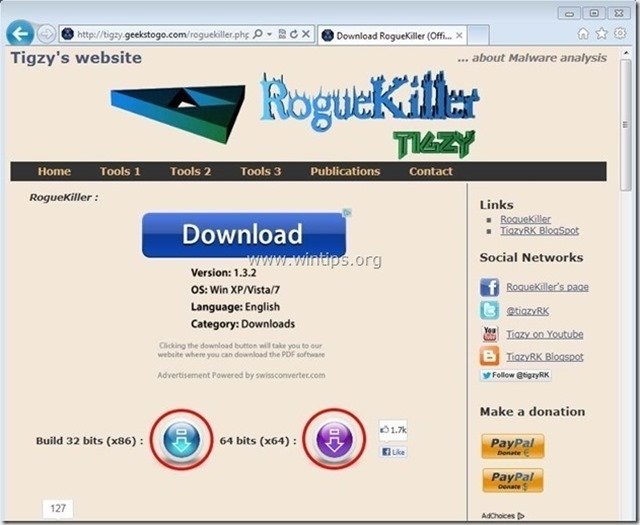
2.ダブルクリック を実行する。 RogueKillerです。
3.させる。 その プリスキャン to complete を押し、" スキャン " ボタンを押すと、フルスキャンが実行されます。
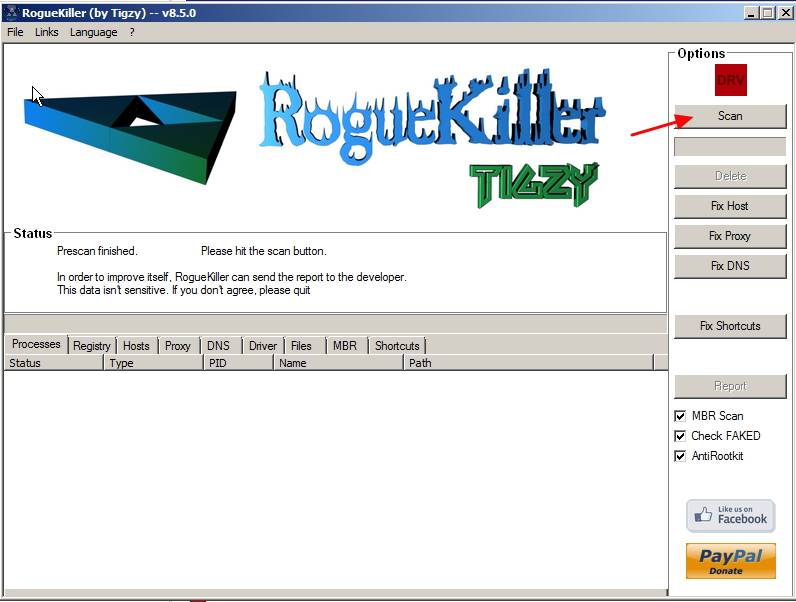
3. フルスキャンが完了したら "削除" ボタンをクリックすると、見つかったすべての悪質なアイテムが削除されます。

ステップ3:「AdwCleaner」を使って残りのレジストリエントリをクリーンアップします。
1.AdwCleanerユーティリティをダウンロードし、デスクトップに保存します。
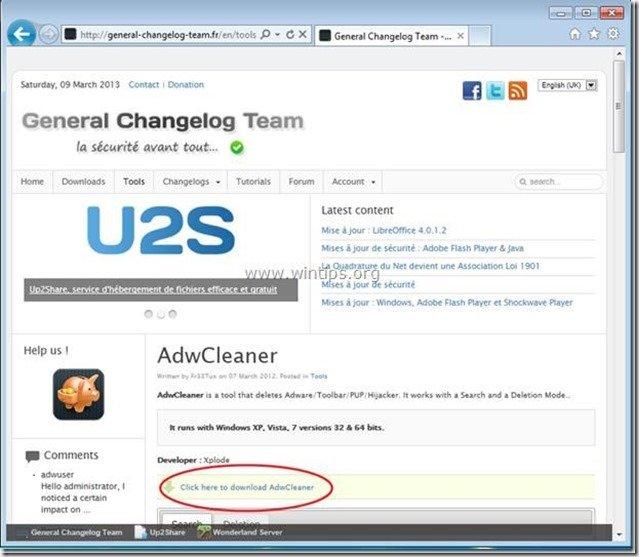
2.開いているプログラムをすべて閉じる と ダブルクリック を開く "アドウクリーナー" をデスクトップから起動します。
3. プレス " 削除 ”.
4. プレス " OK " で " AdwCleaner - 情報" を押し、" OK " もう一度 をクリックしてコンピュータを再起動します。 .
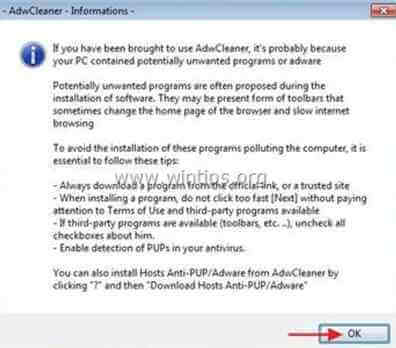
5. パソコンが再起動したとき。 了い " AdwCleaner」情報 (readme)ウィンドウを開き、次のステップに進みます。
ステップ4:削除 すべてのインターネットブラウザのショートカットからdelta-home.comの設定を削除する
1. インターネットブラウザのアイコンを右クリックし、" "を選択します。 物件紹介 ”.
お知らせ*。 プログラム」リストやタスクバーにあるものも含め、すべてのインターネットブラウザのショートカットに対して、同じ操作を行う必要があります。
2. について " ショートカット " タブをクリックし、" "内をご覧ください。 対象 " フィールドを削除し、" http://www.delta-homes.com... ” の後に書かれた値です。 iexplore.exe " (IEのショートカットの場合) または " ファイアフォックスエグゼ " (Firefoxのショートカットの場合)、または " クロームエグゼ " (クロームのショートカットの場合) を選択し、" "を選択します。 OK " *
* プレス " 継続 " と聞かれたら これらの設定を変更するための管理者権限を付与する ”.
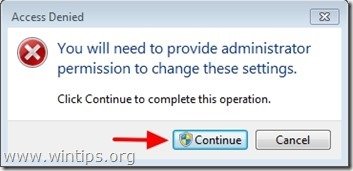
3. に進みます。 次のステップに進みます。
ステップ5.Junkware Removal Toolで潜在的に不要なプログラム(PUPs)を削除します。
1. ダウンロードと実行 JRT - Junkware Removal Tool。

2. いずれかのキーを押すと、コンピュータのスキャンを開始します。 JRT - ジャンクウェア除去ツール ”.
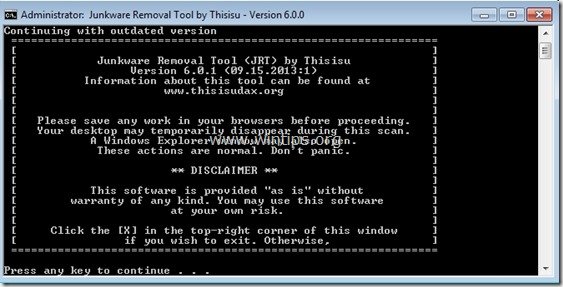
3. JRTがスキャンしてシステムをクリーンアップするまで、辛抱強くお待ちください。

4. JRTのログファイルを閉じてから リブート をコンピュータに接続してください。
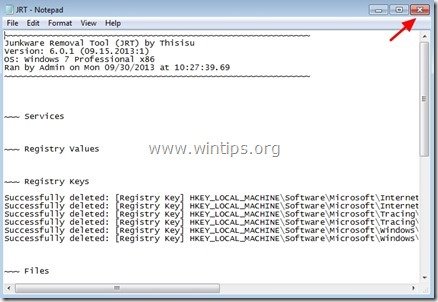
ステップ6. " を確認する。 デルタホームズ ドットコム の検索設定は、もう存在しないのです。 インターネットブラウザ。
Internet Explorer、Google Chrome、Mozilla Firefox
インターネットエクスプローラ
削除方法 デルタホームズドットコム 検索設定 をInternet Explorerから削除しました。
1.インターネットエクスプローラを開く を開き、" インターネットオプション ”.
これを行うには、IEのファイルメニューから、" ツール " > " インターネットオプション ”.
お知らせ*。 IEの最新バージョンでは、" "を押してください。 歯車 " アイコン  を右上に表示します。
を右上に表示します。
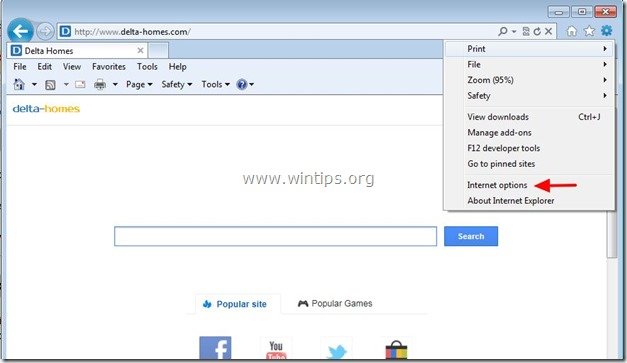
2. で " 一般 " タブをクリックします。 消す " www.d elta-homes.com(エルタホームズドットコム " から " ホームページ " のボックスと タイプ ご希望のホームページ (例: www.google.com)
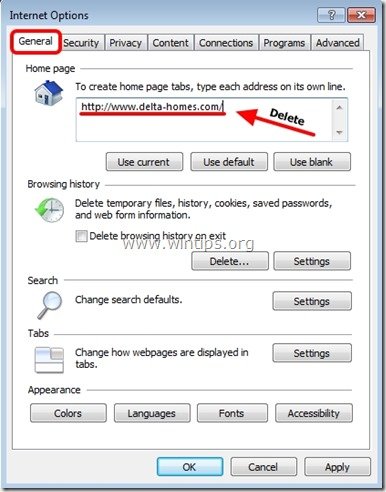
3. 次に、" "を押します。 設定 " である。 検索 の部分です。
お知らせ*。 Internet Explorerの検索設定を変更する場合は、Internet Explorerのメインウィンドウで""キーを押します。 歯車 " アイコン  (右上)を選択し、" アドオンの管理 " .
(右上)を選択し、" アドオンの管理 " .
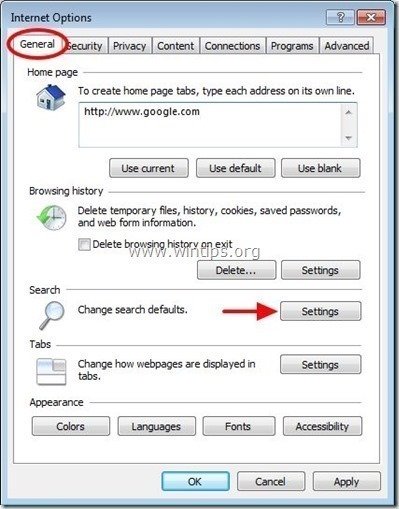
4. オン " 検索プロバイダー " オプションを選択し、" デフォルトで設定 " で検索すると、不要な検索エンジン以外の検索プロバイダが見つかります。

5. 次に、不要な検索エンジン " を選択します。 デルタホームズ " をクリックします。 削除 .

6.Internet Explorerをすべて終了し、手順7に進む。
グーグルクローム
削除方法 D elta-homes.com(エルタホームズドットコム 検索設定 をGoogle Chromeからダウンロードしてください。
1. Google Chromeを起動し、クロームメニューに移動します。  を選択し、" 設定 ".
を選択し、" 設定 ".
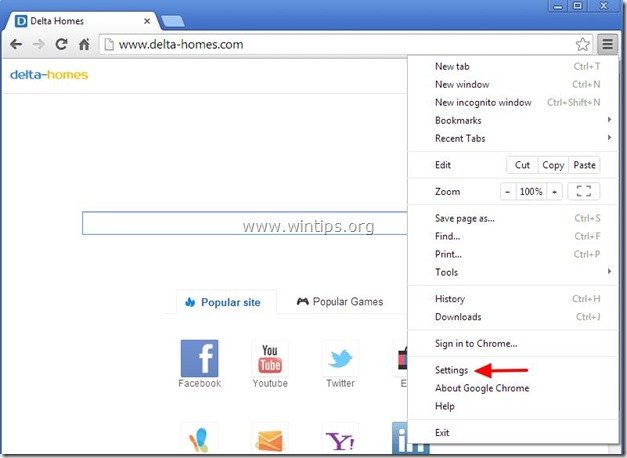
2. を検索してください。 起動時 " の部分を選択し、 " セットページ ".

3.削除 " www.d elta-homes.com(エルタホームズドットコム " を押して、スタートアップページから X " マークを右側に表示します。
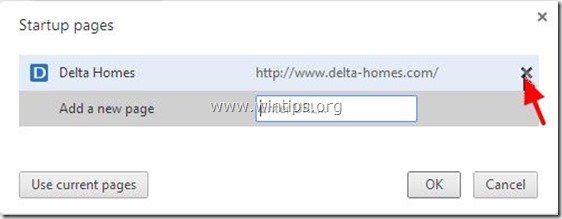
4.お好みのスタートアップページを設定する (例: http://www.google.com)をクリックし、". OK ".
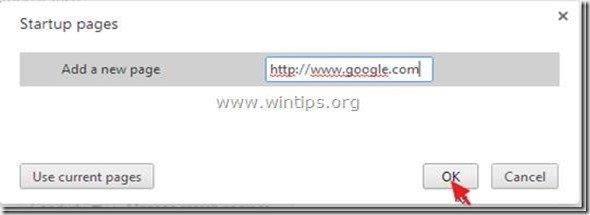
5. アンダー " 外観 " セクションで、" "を有効にするようチェックします。 ホームボタンを表示する " オプションを選択し、 " 変更 ”.
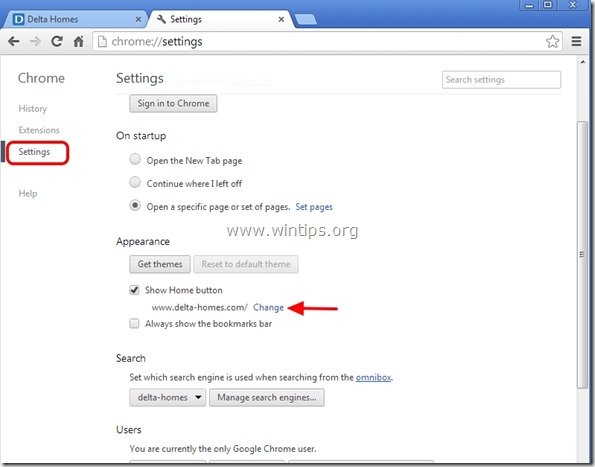
6.削除 その" www.d elta-homes.com(エルタホームズドットコム " からのエントリーです。 このページを開く " のボックスを表示します。
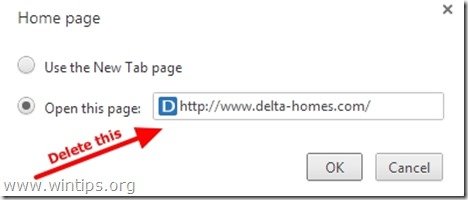
7.タイプ (宜しければ) お好みのウェブページ を押すと開きます。 ホームページ " ボタン(例:www.google.com)または このフィールドを空白にする を押し、" OK ”.
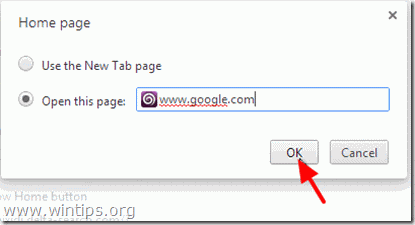
8. 詳細 " 検索 " の部分を選択し、 " 検索エンジンの管理 ".
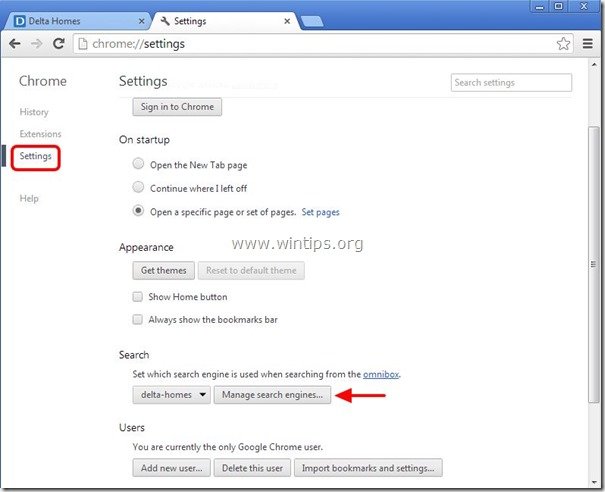
9.お好みのデフォルトの検索エンジンを選択する (例: Google検索)をクリックし、". デフォルトにする ".
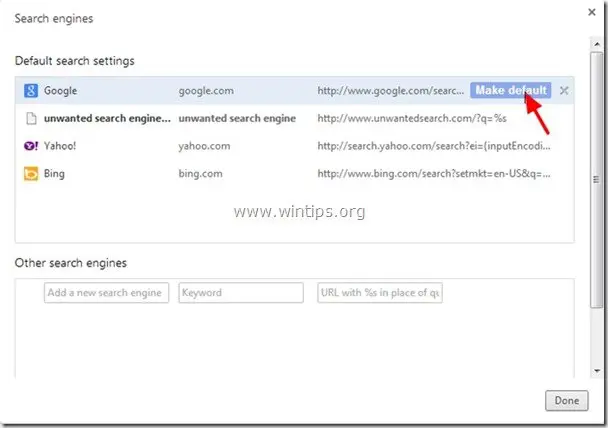
10. 次に、""を選択します。 delta-homes" 検索エンジンと 取除く を押すことで X " マークを右側に表示します。
選択する " 完了 " を閉じる " 検索エンジン " のウィンドウを表示します。
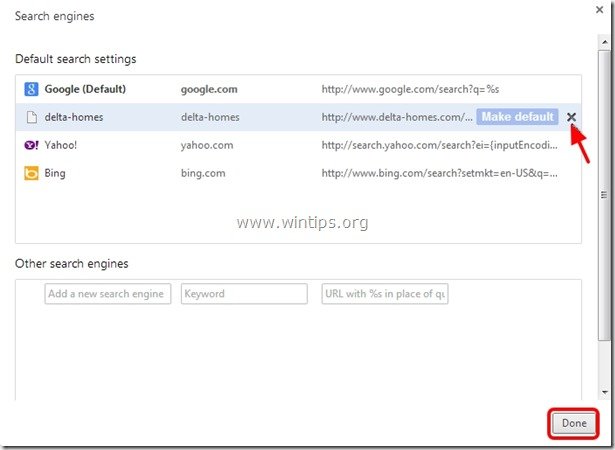
11. 選択する " エクステンション " を左側に表示します。
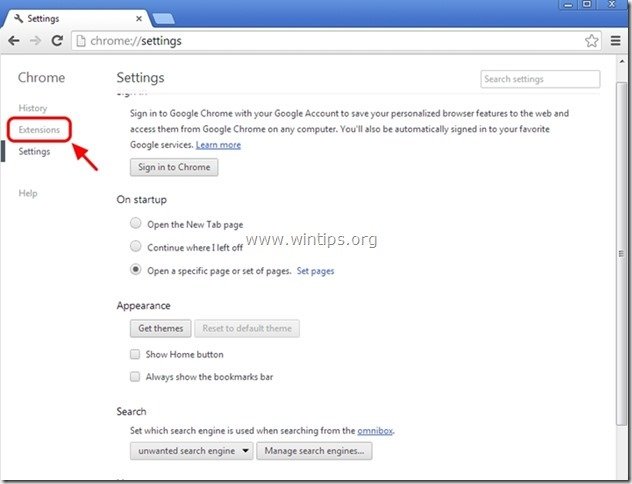
12. 不要な拡張子を削除する ( デルタホームズ ) を押すと、ここから リサイクルアイコン " を右側に表示します。
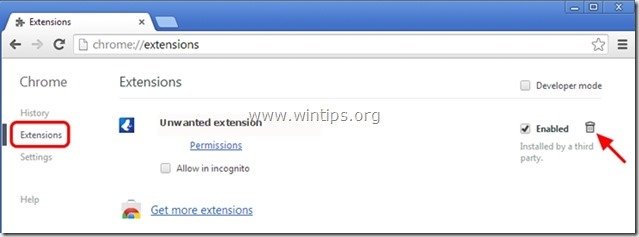
13. Google Chromeのウィンドウをすべて閉じて でむく ステップ7 .
Mozilla Firefox
削除方法 D elta-homes.com(エルタホームズドットコム 検索設定 をMozilla Firefoxから削除しました。
1. をクリックしてください。 Firefox" Firefoxウィンドウの左上にあるメニューボタンをクリックし、" "をクリックします。 オプション ”.
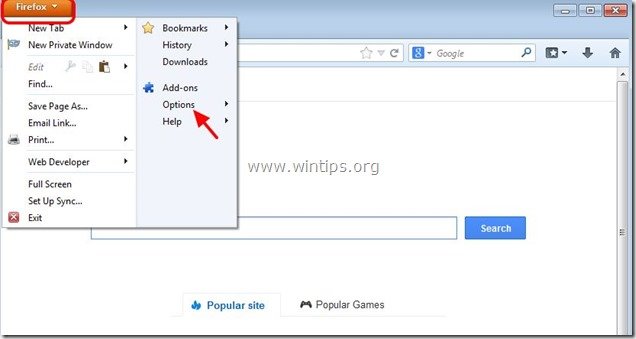
2. で " 一般 " タブ 消す " www.d elta-homes.com(エルタホームズドットコム " のページです。 ホームページ " のボックスと お好みのHomePageを入力してください。 (例: http://www.google.com)。
プレス " OK " が表示され、終了します。
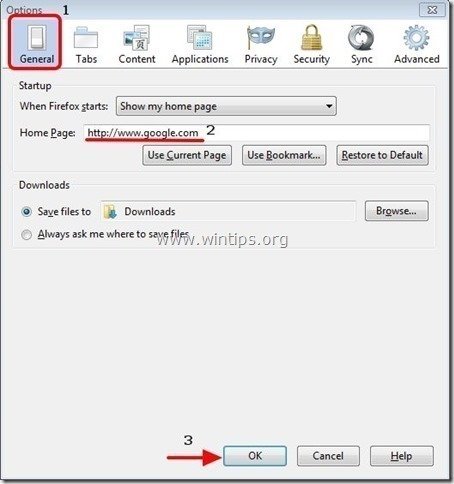
3. Firefoxのメニューから、" ツール " > " アドオンの管理 ”.
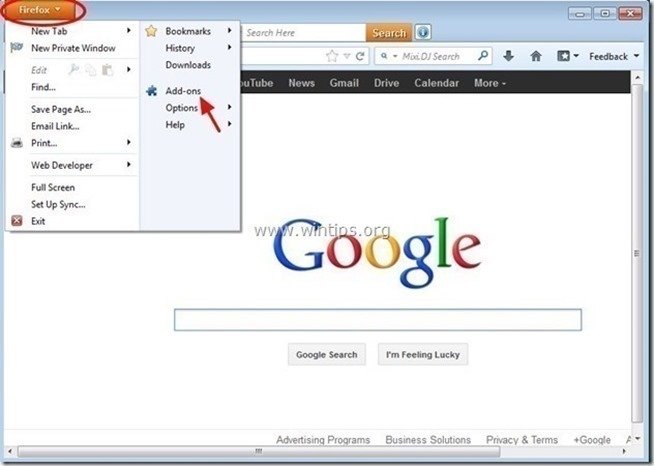
4. 選ぶ "エクステンション" をクリックし、不要な拡張子を削除します。 デルタホームズ 「を押すことで(そこに存在する場合)。 削除 " ボタンをクリックします。
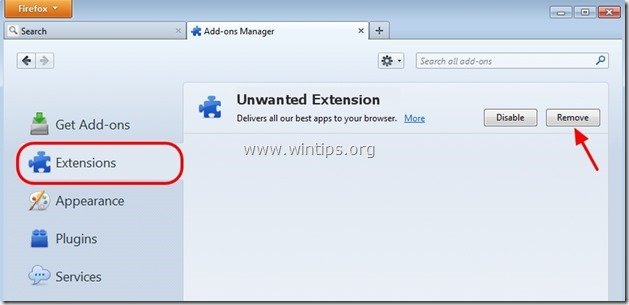
5. 選択する " プラグイン " を左側に、 " 無効化" は、ここから不要なプラグインをすべて削除します(例: " Conduitプラグイン ”) .

6.すべてのFirefoxを閉じる のウィンドウを開き、次に進みます。 次のステップ .
<
ステップ7.クリーニング を、コンピュータに残さないようにします。 悪意のある脅威
ダウンロード と インストール Malwarebytes Anti-Malware PROは、最も信頼できる無料のアンチマルウェアプログラムの1つで、コンピュータに残っている悪質な脅威を一掃します。 マルウェアの脅威、既存および将来の脅威から常に保護したい場合は、Malwarebytes Anti-Malware PROをインストールすることを推奨します。
MalwarebytesTMによる保護
スパイウェア、アドウェア、マルウェアを駆除します。
今すぐ無料ダウンロードを開始
1. 走る " マルウェアバイト・アンチマルウェア" を実行し、必要に応じてプログラムが最新版と悪意のあるデータベースに更新されるようにします。
2. Malwarebytes Anti-Malware」のメインウィンドウが画面に表示されたら、「Malwarebytes Anti-Malware」を選択します。 クイックスキャンの実行 " オプションを選択し、" "を押します。 スキャン 「ボタンをクリックし、プログラムにシステムの脅威をスキャンさせます。
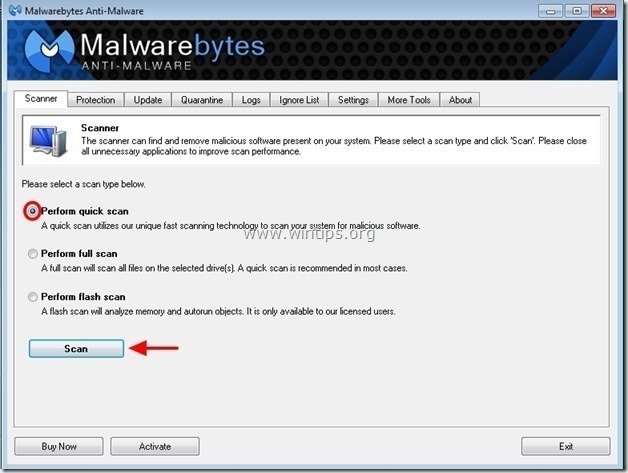
3. スキャンが完了したら、 を押します。 "OK" をクリックして情報メッセージを閉じ、次に プレス その "結果を表示" ボタンを押すと 見晴らし と 取り除く 悪意のある脅威が発見された場合
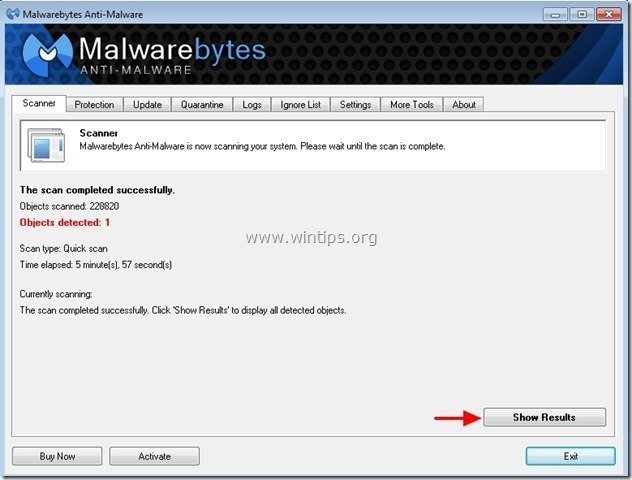
4.結果表示ウィンドウで チェック - マウスの左ボタンで 感染したすべてのオブジェクト を選択し、" 選択したものを削除 " オプションを選択し、プログラムに選択した脅威を削除させます。
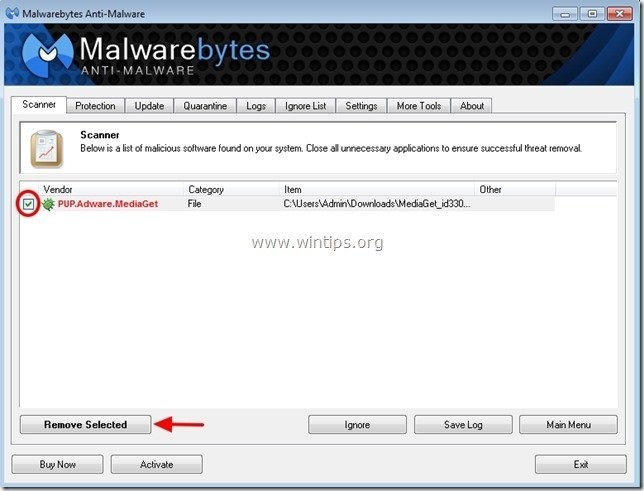
5. 感染したオブジェクトの削除処理が完了したら , "すべてのアクティブな脅威を適切に削除するためにシステムを再起動する".

6. に進みます。 次のステップに進みます。
アドバイスをお願いします。 パソコンをきれいに、安全に使うために。 Windowsの "セーフモード "でMalwarebytes' Anti-Malware のフルスキャンを実行する。 .*
*Windowsのセーフモードに入るには、""キーを押してください。 F8 「を押すと、Windowsロゴが表示されます。 Windowsの詳細オプションメニュー 「が表示されたら、キーボードの矢印キーで セーフモード オプションを選択し、 を押します。 " ENTER “.
ステップ8.不要なファイルやエントリを削除する。
使用する " CCleaner " プログラムに進みます。 クリーン を一時的なものから解放します。 インターネットファイル と 無効なレジストリエントリ.*.
* インストール方法と使用方法がわからない場合 "CCleaner "です。 この説明書を読む .

アンディ・デイビス
Windows に関するシステム管理者のブログ